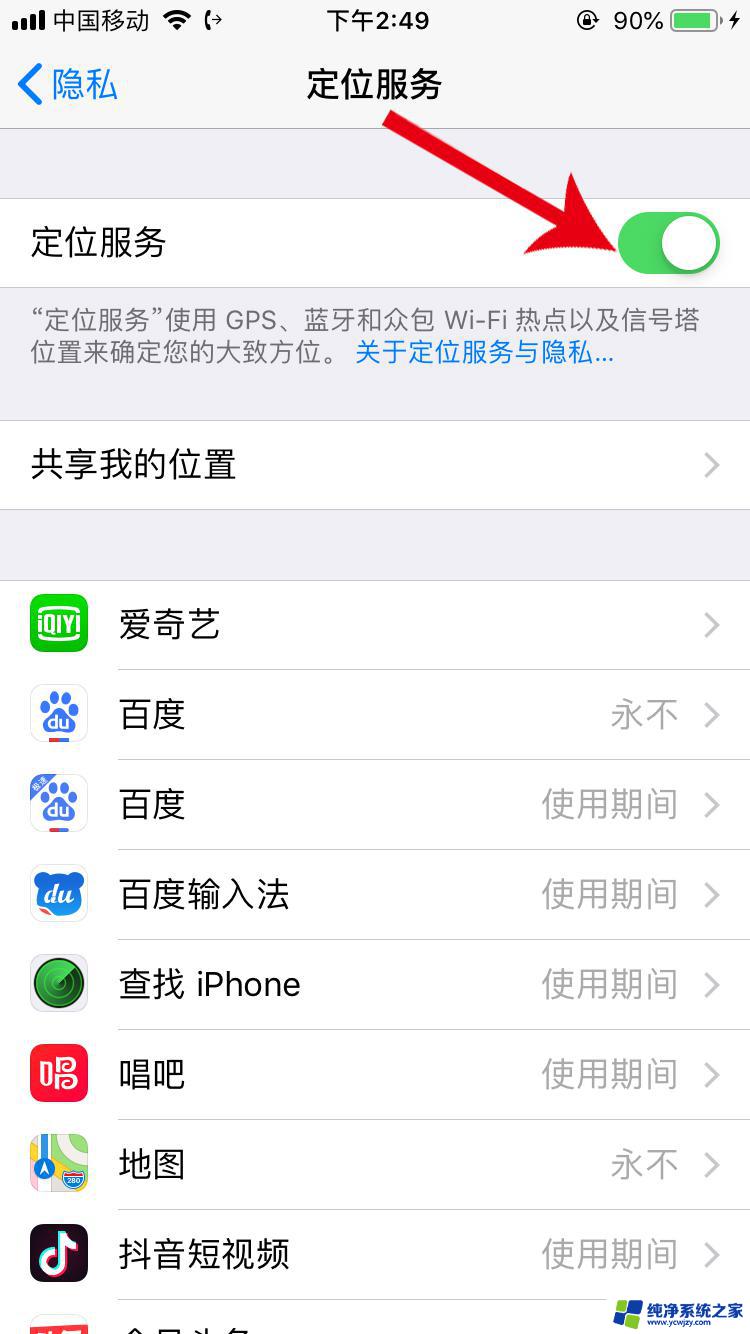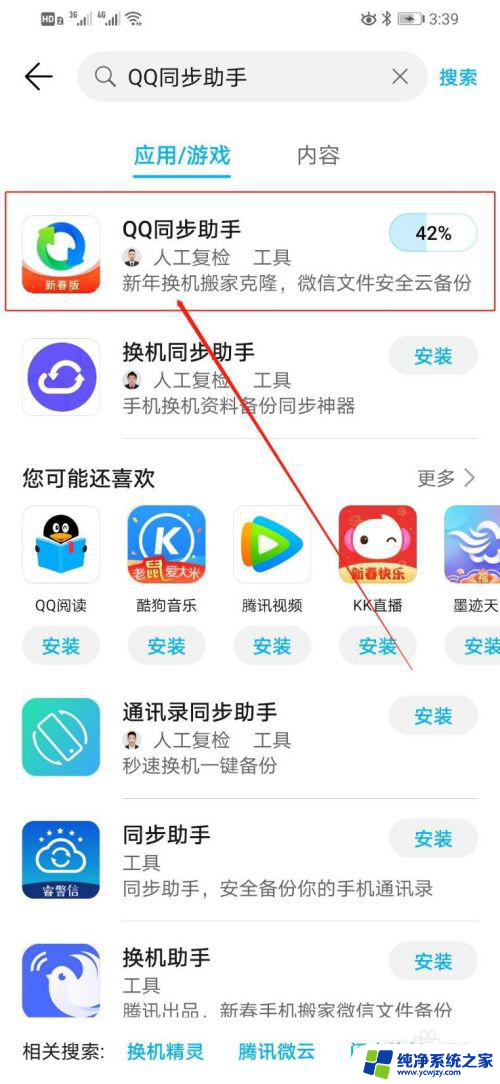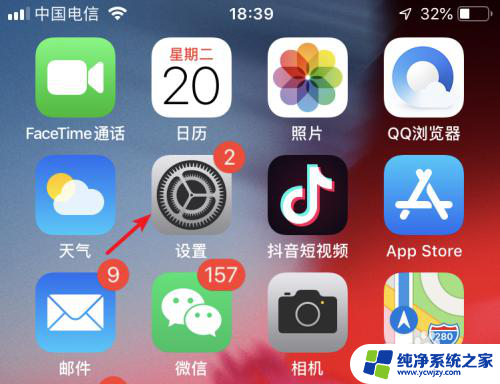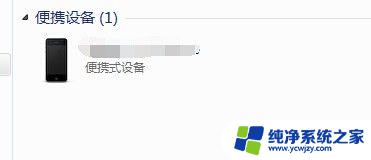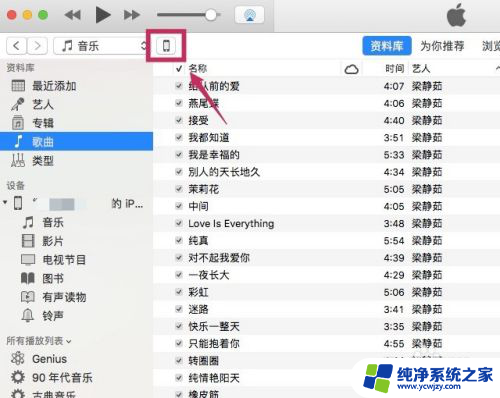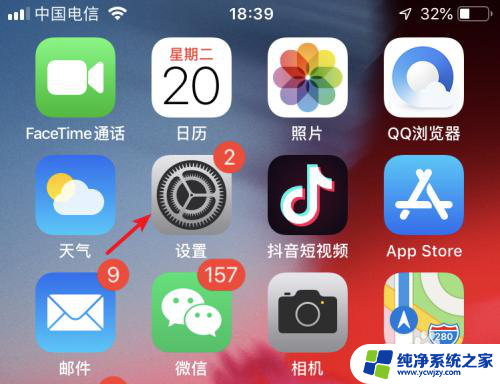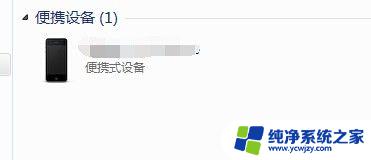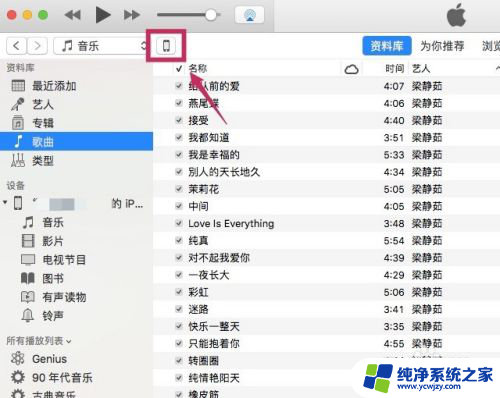电脑怎么传照片到苹果手机上?简单操作教程分享
电脑怎么传照片到苹果手机上,随着科技的不断进步,电脑和手机已经成为我们生活中不可或缺的工具,对于一些用户来说,将电脑上的照片传输到苹果手机上可能会成为一个棘手的问题。幸运的是现在有几种简单而便捷的方法可以帮助我们实现这一目标。无论是通过数据线连接还是利用云服务,我们都能够轻松地将电脑中珍贵的照片分享到我们钟爱的苹果手机上。接下来让我们一起来探索一些实用的方法吧!
步骤如下:
1.首先介绍的是通过iTunes同步照片到iPhone/iPad的方法。将USB数据线连接到电脑,打开电脑上的iTunes软件。
2.连接成功后,进入到iPhone的管理界面。

3.进入【设置】下的【照片】选项。
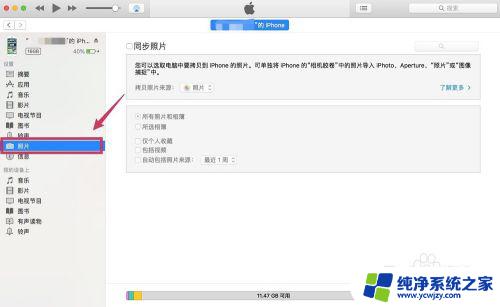
4.勾选【同步照片】,在【拷贝照片来源】的右边选择想要同步到iPhone/iPad的照片文件夹。
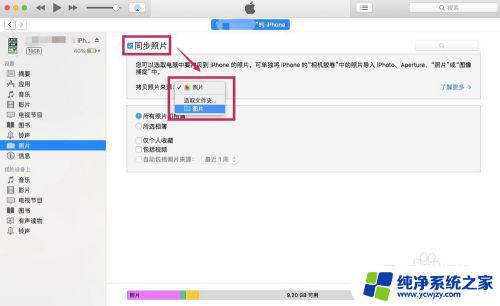
5.在下面可以选择是同步文件夹里所有的照片,还是其中某些文件夹的照片。可以把想要同步的照片都放到一个文件夹里,然后选择该文件夹。
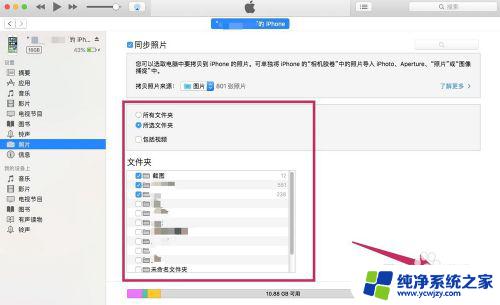
6.选择完成后,点击【完成】。跳出确认的对话框后,点击【同步】。这样电脑上的照片就被同步到iPhone/iPad里了。
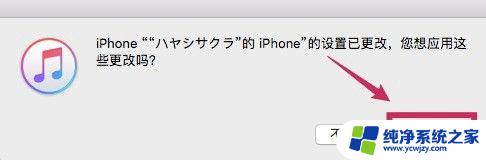
以上就是电脑传输照片到苹果手机的全部内容,如果您需要,可以按照上述步骤进行操作,希望这能为您提供帮助。